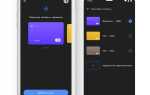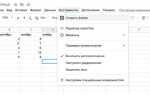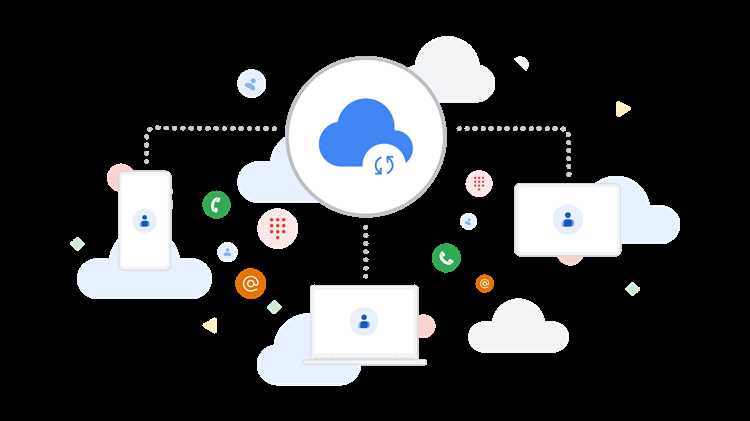
Объединение контактных данных между Google и Outlook – важная задача для пользователей, которые работают в мультиплатформенной среде. Несмотря на то что обе системы предлагают собственные механизмы управления контактами, их совместное использование требует точной настройки и понимания различий в форматах данных и методах синхронизации.
Google использует облачную инфраструктуру для хранения контактов, с возможностью экспорта в формат CSV или vCard. Outlook, в зависимости от версии (настольная или веб-версия Outlook.com), поддерживает импорт CSV-файлов, а также подключение учетной записи Google напрямую через протокол CardDAV или с помощью Microsoft 365.
Для корректной синхронизации важно учитывать структуру полей в экспортируемом файле. Например, Google добавляет отдельные поля для ников, дополнительных адресов и заметок, которые Outlook может интерпретировать по-своему или не поддерживать вовсе. Рекомендуется перед импортом вручную сверить поля и привести их к максимально совместимому виду.
При использовании Microsoft Outlook 365 или Outlook 2019 и новее возможна автоматическая двусторонняя синхронизация через подключение Google-аккаунта как дополнительной учетной записи. Для этого потребуется активировать доступ по OAuth 2.0, включить синхронизацию контактов и предоставить разрешения в настройках безопасности Google. Это позволяет избежать дублирования записей и сохранить структуру данных при последующих изменениях.
В случае работы в корпоративной среде, где используется Exchange, рекомендуется использовать специальные плагины или синхронизаторы, такие как GO Contact Sync Mod, которые обеспечивают регулярную автоматическую синхронизацию без необходимости ручного вмешательства.
Как включить синхронизацию контактов в аккаунте Google
Для активации синхронизации контактов в Google выполните следующие действия:
- Откройте Google Контакты в браузере и убедитесь, что вы вошли в нужный аккаунт.
- Перейдите в Настройки, кликнув по иконке шестерёнки в правом верхнем углу.
- Выберите пункт Импорт и экспорт, чтобы убедиться, что ваши контакты доступны для внешних сервисов.
- На Android-устройстве откройте приложение Настройки, затем перейдите в раздел Аккаунты.
- Выберите Google, далее – нужный аккаунт, и убедитесь, что переключатель Контакты включён.
- Если переключателя нет, нажмите Синхронизация аккаунта и включите пункт Контакты.
- Для мгновенного запуска синхронизации нажмите кнопку Синхронизировать сейчас.
Если используется iPhone, выполните следующее:
- Откройте Настройки → Почта → Учётные записи.
- Добавьте Google-аккаунт, если он ещё не подключён.
- После подключения включите переключатель Контакты.
Контакты начнут синхронизироваться автоматически при наличии интернета. Для работы с ними в Outlook потребуется подключение аккаунта Google через Outlook или использование стороннего коннектора.
Какие настройки Outlook позволяют принимать контакты из внешних источников
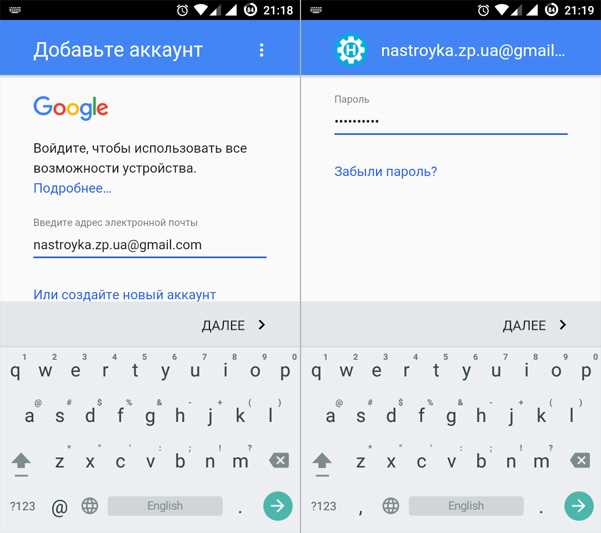
Для корректного импорта контактов из Google в Outlook необходимо убедиться, что активированы соответствующие параметры обработки данных. Откройте Outlook и перейдите в раздел «Файл» → «Параметры» → «Дополнительно». В блоке «Экспорт» убедитесь, что функция «Импортировать данные из других программ или файлов» включена. Это обеспечивает совместимость с CSV и vCard, используемыми Google для экспорта контактов.
В разделе «Центр управления безопасностью» → «Параметры центра управления безопасностью» → «Обработка вложений» снимите блокировку на вложения с расширением .vcf, если планируется передача контактов по почте. Это позволит Outlook автоматически распознавать и предлагать сохранить визитные карточки в список контактов.
Дополнительно откройте «Параметры Outlook» → «Почта» и в подразделе «Обработка сообщений» активируйте параметр «Сохранять визитные карточки получателей в контактах». Это обеспечит автоматическое добавление новых контактов при получении писем с вложенными vCard.
Если используется Outlook с учетной записью Microsoft 365, перейдите в настройки учетной записи и включите синхронизацию с облачными службами. В разделе «Люди» проверьте, активирован ли доступ к контактам из внешних сервисов. Это откроет возможность приема данных из Google через интеграцию с Microsoft Graph API.
После выполнения всех настроек рекомендуется перезапустить Outlook и убедиться, что разрешения на доступ к внешним источникам, включая Google, предоставлены через учетную запись Microsoft или вручную через параметры конфиденциальности Windows.
Как экспортировать контакты из Google в формате CSV или vCard
Откройте Google Контакты, войдите в аккаунт Google и перейдите в раздел «Контакты». Слева выберите пункт «Экспорт».
В открывшемся окне укажите, какие контакты требуется выгрузить: «Все» или конкретную группу. Далее выберите формат экспорта:
- CSV Google – для импорта в другие аккаунты Google.
- CSV Outlook – совместим с Microsoft Outlook и другими почтовыми клиентами, поддерживающими CSV с разделителями-запятыми.
- vCard (VCF) – универсальный формат для большинства мобильных устройств, а также для Outlook и macOS Контактов.
Нажмите «Экспорт». Файл автоматически загрузится в папку загрузок. Для CSV-файла проверьте корректность кодировки (рекомендуется UTF-8) перед импортом в Outlook, чтобы избежать искажений кириллицы.
При выборе формата vCard экспортируется один .vcf-файл, содержащий все выбранные контакты. Он пригоден для импорта в Outlook через меню «Файл» → «Открыть и экспорт» → «Импорт/экспорт» → «Импорт vCard-файла».
Импорт контактов в Outlook через веб-версию и десктопное приложение
Для импорта контактов в веб-версию Outlook перейдите в раздел «Люди» через иконку в левом нижнем углу. Нажмите «Управление» → «Импорт контактов». В открывшемся окне выберите файл формата CSV, предварительно экспортированный из Google Контактов. Убедитесь, что файл сохранён в кодировке UTF-8, иначе возможны ошибки отображения русскоязычных имён.
В десктопном приложении Outlook откройте меню «Файл» → «Открыть и экспорт» → «Импорт/экспорт». Выберите «Импорт из другой программы или файла» и далее «Значения, разделённые запятыми». Укажите путь к CSV-файлу и выберите папку контактов для импорта. Важно: перед импортом настройте поля сопоставления (Match Fields), чтобы убедиться, что такие данные, как имя, телефон и email, корректно распределятся по соответствующим полям Outlook.
Если после импорта наблюдаются дубликаты, используйте встроенную функцию Outlook «Очистка контактов» (в веб-версии) или вручную объедините повторяющиеся записи в десктопной версии. Для повышения точности синхронизации рекомендуется использовать идентичные поля и названия при экспорте из Google Контактов.
Настройка автоматической синхронизации через сторонние сервисы и плагины
После установки GO Contact Sync Mod необходимо указать учетную запись Google, выбрать профиль Outlook (по умолчанию – основной) и задать параметры синхронизации. Включение функции bidirectional sync гарантирует актуальность данных в обеих системах. Рекомендуется активировать журнал логирования для диагностики возможных сбоев.
Альтернативой является облачный сервис Contacts Sync для Google Workspace, интегрируемый через API. Он позволяет централизованно управлять синхронизацией в корпоративной среде. Администратор настраивает политику доступа, фильтры по группам контактов и временные интервалы обновлений. Сервис поддерживает работу в фоновом режиме без необходимости запуска Outlook.
Для максимальной надежности избегайте одновременного использования нескольких инструментов синхронизации – это может привести к конфликтам данных и дублированию контактов. Перед первой синхронизацией сделайте резервную копию адресной книги Outlook и экспорт контактов Google в формате .vcf или .csv.
Как устранить дублирование контактов после синхронизации
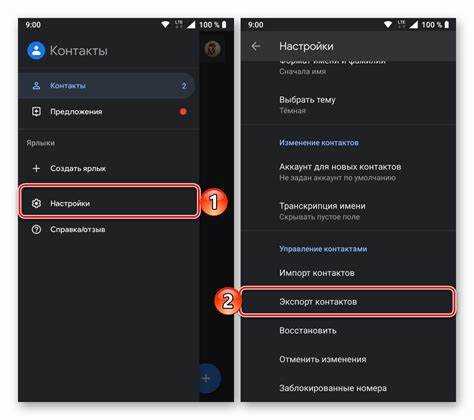
После синхронизации контактов Google с Outlook часто возникают дубликаты. Причины могут быть различными, но основные связаны с несоответствием данных между сервисами или некорректными настройками синхронизации. Для устранения дубликатов следуйте этим шагам:
1. Включите проверку и слияние дубликатов в Google Контактах. Перейдите в раздел «Контакты» в Google и выберите пункт «Объединить и удалить дубликаты». Этот инструмент поможет автоматически найти и устранить совпадения по имени, электронной почте и телефону.
2. Убедитесь, что в обеих системах используются одинаковые поля для каждого контакта. Например, иногда при синхронизации Outlook может создавать новый контакт, если телефонный номер записан в другом формате. В Google Контактах также возможно наличие дубликатов из-за разных вариантов написания одного и того же имени.
3. Проверьте настройки синхронизации в Outlook. Если вы синхронизируете контакты через IMAP или Exchange, убедитесь, что синхронизация не происходит дважды. Удаление и повторная настройка соединения может помочь устранить дубли.
4. Используйте сторонние утилиты для поиска и удаления дубликатов. Например, программы вроде «Outlook Duplicate Remover» или «Duplicate Contacts Fixer» могут помочь автоматизировать процесс удаления лишних записей в Outlook и Google.
5. Если контакты были синхронизированы через CSV-файлы, проверьте их на наличие одинаковых записей перед импортом. Часто проблема возникает из-за ненужных или повторяющихся строк в файле, которые могут быть проигнорированы при импорте, но создать дубликаты после синхронизации.
6. Регулярно проверяйте и обновляйте настройки синхронизации. Чтобы избежать появления новых дубликатов, важно контролировать, какие данные синхронизируются, и не позволять системе автоматически добавлять информацию без предварительного контроля.
Какие ограничения накладываются при синхронизации больших объемов данных
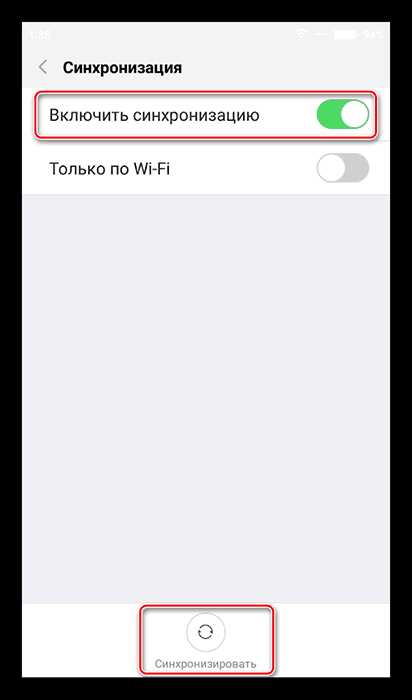
При синхронизации большого объема контактов между Google и Outlook могут возникнуть следующие ограничения:
- Ограничение по количеству контактов: Google Contacts имеет лимит в 25 000 контактов. При превышении этого числа синхронизация может быть замедлена или вовсе остановлена.
- Ограничение по объему данных: Каждый контакт может содержать до 50 полей данных, что при большом количестве контактов приводит к значительному увеличению объема передаваемых данных. Это может повлиять на скорость синхронизации и потребовать дополнительных настроек.
- Ограничения API: Использование API для синхронизации может быть ограничено квотами. В случае интенсивной синхронизации возможно превышение лимита запросов, что приведет к ошибкам или замедлению процессов.
- Скорость интернета: При синхронизации больших объемов данных важна стабильная и быстрая интернет-связь. Низкая скорость интернета или нестабильное соединение могут привести к прерыванию процесса синхронизации или значительному увеличению времени передачи данных.
- Системные ресурсы: Если на устройстве недостаточно свободной памяти или мощности процессора, синхронизация может замедлиться или завершиться с ошибкой. Особенно это касается старых устройств с ограниченными ресурсами.
- Совместимость версий: Важно убедиться, что версии Google Contacts и Outlook поддерживают синхронизацию с необходимым количеством данных. Неподдерживаемые функции могут привести к утрате данных или некорректной синхронизации.
Для эффективной синхронизации больших объемов данных рекомендуется:
- Разбить контакты на несколько частей для снижения нагрузки на систему.
- Регулярно проверять и обновлять версии программного обеспечения Google и Outlook.
- Проводить синхронизацию в часы с низкой активностью интернета, чтобы избежать перегрузки сети.
- Использовать специализированные программы для синхронизации, которые могут более эффективно работать с большими объемами данных.
Как отключить или приостановить синхронизацию без потери данных
Отключение синхронизации контактов Google с Outlook может быть полезным, если вы хотите избежать нежелательных изменений или потерь данных. Важно выполнить этот процесс правильно, чтобы сохранить все актуальные контакты в обеих системах. Рассмотрим пошагово, как отключить или приостановить синхронизацию без риска для ваших данных.
Шаг 1: Сделайте резервную копию контактов
Перед отключением синхронизации рекомендуется создать резервную копию контактов. В Outlook вы можете экспортировать контакты в файл CSV. Для этого откройте Outlook, перейдите в раздел «Контакты», выберите «Файл», затем «Экспортировать» и выберите формат CSV. В Google Contacts можно экспортировать контакты в формате vCard или CSV, зайдя в «Настройки» и выбрав «Экспорт». Это обеспечит сохранность данных на случай непредвиденных ситуаций.
Шаг 2: Отключение синхронизации в Outlook
Для приостановки синхронизации с Google в Outlook необходимо перейти в «Настройки учетной записи». В разделе «Синхронизация» выберите учетную запись, связанную с Google, и отключите опцию синхронизации контактов. Это не удалит данные, а лишь приостановит обмен информацией.
Шаг 3: Отключение синхронизации в Google
В Google Contacts откройте «Настройки» и найдите раздел «Синхронизация». Отключив эту функцию, вы приостановите синхронизацию с Outlook. Обратите внимание, что при отключении синхронизации контакты, уже синхронизированные, останутся в обеих системах, но новые изменения не будут передаваться между ними.
Шаг 4: Управление конфликтами данных
После приостановки синхронизации, если вы продолжите вносить изменения в контакты в обеих системах, могут возникнуть конфликты. Чтобы избежать этого, рекомендуется периодически проверять данные и вручную синхронизировать изменения, если необходимо.
Шаг 5: Возобновление синхронизации
Если вы решите снова включить синхронизацию, данные не будут потеряны. Однако, чтобы избежать возможных ошибок синхронизации, перед включением рекомендуется проверить актуальность данных в обеих системах. После включения синхронизации все изменения будут обновлены автоматически.
Приостановка синхронизации может быть полезной, но требует внимательности. Если вы следуете этим шагам, вы сможете сохранить актуальные данные в обеих системах без потерь.
Вопрос-ответ:
Как синхронизировать контакты Google с Outlook?
Для синхронизации контактов Google с Outlook, вам нужно использовать сервисы, такие как Google Contacts Sync или выполнить настройку вручную через учетные записи Google и Outlook. Для этого нужно будет импортировать ваши контакты в формате CSV из Google в Outlook или использовать специальные плагины и утилиты для автоматической синхронизации.
Какие способы синхронизации контактов между Google и Outlook существуют?
Есть несколько способов синхронизации контактов между Google и Outlook. Один из них — это экспорт контактов из Google в формате CSV и последующий импорт в Outlook. Также можно настроить синхронизацию через сторонние приложения или плагины, такие как «Google Contacts Sync» или «Outlook Google Calendar Sync». Эти инструменты позволяют автоматизировать процесс обмена данными между сервисами.
Почему мои контакты Google не синхронизируются с Outlook?
Если контакты не синхронизируются, причиной может быть несколько факторов. Возможно, у вас неправильно настроены учетные записи Google или Outlook, или же произошел сбой в подключении. Также стоит проверить, не установлены ли ограничения на синхронизацию, или не использует ли Outlook устаревшую версию, несовместимую с последними обновлениями Google.
Можно ли настроить автоматическую синхронизацию между Google и Outlook?
Да, существует несколько приложений и утилит, которые позволяют настроить автоматическую синхронизацию контактов между Google и Outlook. Например, программы вроде «Outlook Google Calendar Sync» или «Sync2» позволяют настраивать регулярную синхронизацию данных, что избавляет от необходимости вручную обновлять информацию. Для этого нужно установить соответствующее приложение и настроить его в соответствии с вашими предпочтениями.